Como poner un vídeo de fondo de pantalla con VLC

Al momento de explicar las propiedades más destacadas de un sistema operativo, el fondo de pantalla es uno de los atributos más importantes, sobre todo si hablamos de personalizar su apariencia. Y aunque parezca increíble, el reproductor VLC, calificado como uno de los mejores reproductores de video es capaz de establecer una imagen (incluso un video) como fondo de pantalla.
Y aunque estamos acostumbrados a utilizar las clásicas imágenes fijas como fondo de escritorio o fondo de pantalla, existen varias formas de lograr esa personalización, con imágenes propias, animadas y una larga lista de opciones.
En esta oportunidad aprenderás cómo puedes aplicar un fondo de pantalla que reproduzca directamente un vídeo, algo que, aunque parezca un poco extraño, nos ofrece la oportunidad de ampliar mucho las oportunidades de esta área del sistema, y que además podemos hacer de una manera sencilla.
Con Windows Vista Ultimate
Si tu ordenador utiliza el sistema operativo de Microsoft Windows Vista Ultimate o uno más nuevo, tienes la oportunidad de darle a tu escritorio un aspecto original y sorprendente: colocar un vídeo como fondo de pantalla.
Y, ¿cómo puedes lograr esto? Con la utilidad Windows DreamScene las imágenes estáticas que tienes guardadas en tu ordenador pueden ser aprovechadas y convertirdas en algo mucho más atractivo y dinámico. Esta utilidad realiza las animaciones usando la GPU, por lo que no se hace notar en el uso del CPU, pero tiene un alto consumo de energía, sobre todo si usas un portátil.

Pero, ¿y si no tienes instalada la versión Ultimate de Vista o una superior? No te preocupes, porque puedes conseguir el mismo efecto usando una herramienta que es muy fácil y que quizás ya la tengas instalada en tu PC.
Usar un vídeo como fondo de pantalla con VLC Media Player
La posibilidad de reproducir un video como fondo de escritorio fue una de las opciones incluidas como innovación en Windows Vista, está opción en Windows 7 viene desactivada, pero puedes usar un reproductor muy conocido como VLC Media Player, el cual es uno de los reproductores más completos que existe.
Además, es software libre, no tiene ningún costo y corre en GNU/Linux, MAC y Windows, y debido a esto te lo puedes encontrar en casi cualquier ordenador. Este programa te ofrece la posibilidad de copiar un DVD o CD, grabar lo que estás haciendo en tu escritorio o cambiar el formato de un archivo, entre otras opciones.
Un gran número de personas utilizan VLC Media Player para reproducir audio y video porque reconoce casi todos los formatos que existen. Pero tiene muchas otras funciones, como hacer streaming, tanto de audio como de video, para poner tu radio o TV online.
También permite grabar tu pantalla para, por ejemplo, producir un tutorial sobre cómo se usa un determinado software. Y aunque es cierto que existen otros programas libres para sistemas operativos, VLC Media Player se distingue por ser sencillo y bastante estable.
Pero, ¿cómo puedes colocar un vídeo como fondo de pantalla y verlo mientras haces otras cosas sin tener que maximizar el reproductor? Una vez abierto el programa, haz clic en el menú “Herramientas” y elige la opción “Preferencias”. Luego avanza hacia la opción “Vídeo” y una vez desplegada la ventana, escoge la opción “Salida” y haz clic sobre "DirectX" (DirectDraw).
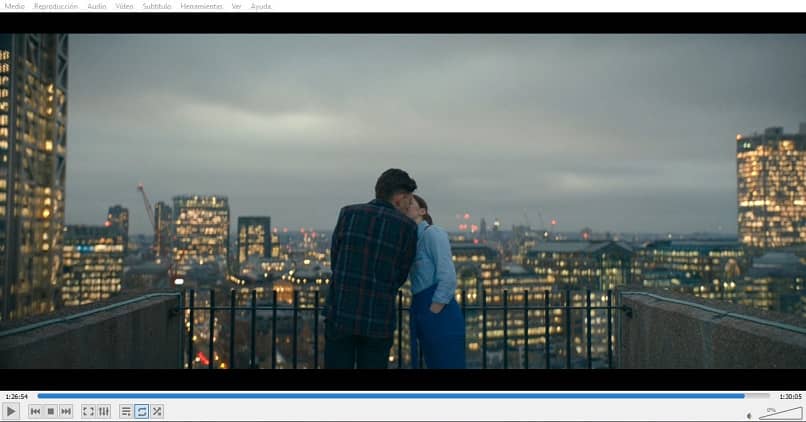
Haz clic en “Salvar” y reinicia el programa. Luego coloca un vídeo y en el menú “Video” aparecerá la opción “Establecer como fondo de escritorio”, y verás que el vídeo se reproduce automáticamente el vídeo como fondo de pantalla en tu ordenador.
De esta forma la apariencia de tu escritorio será original y sorprendente, además, podrás seguir trabajando con las aplicaciones o documentos mientras detrás de ellos se reproduce el video que elegiste como fondo de pantalla.
¿Por qué utilizar la opción establecer como fondo de escritorio? Porque es más práctico que el modo Pantalla completa, ya que la barra de tareas de Windows sigue disponible en este modo. No obstante, si cuentas con un ordenador de dos o más pantallas, probablemente te interese la idea de poner diferentes fondos de pantalla a dos o más monitores.